Интеграция с порталом
Когда вы создаете страницу, вы можете сделать ее доступной на портале. Для этого вам необходимо создать узел портала, который свяжет вашу страницу с записью портала.
Диаграмма ниже иллюстрирует типичную структуру портала:
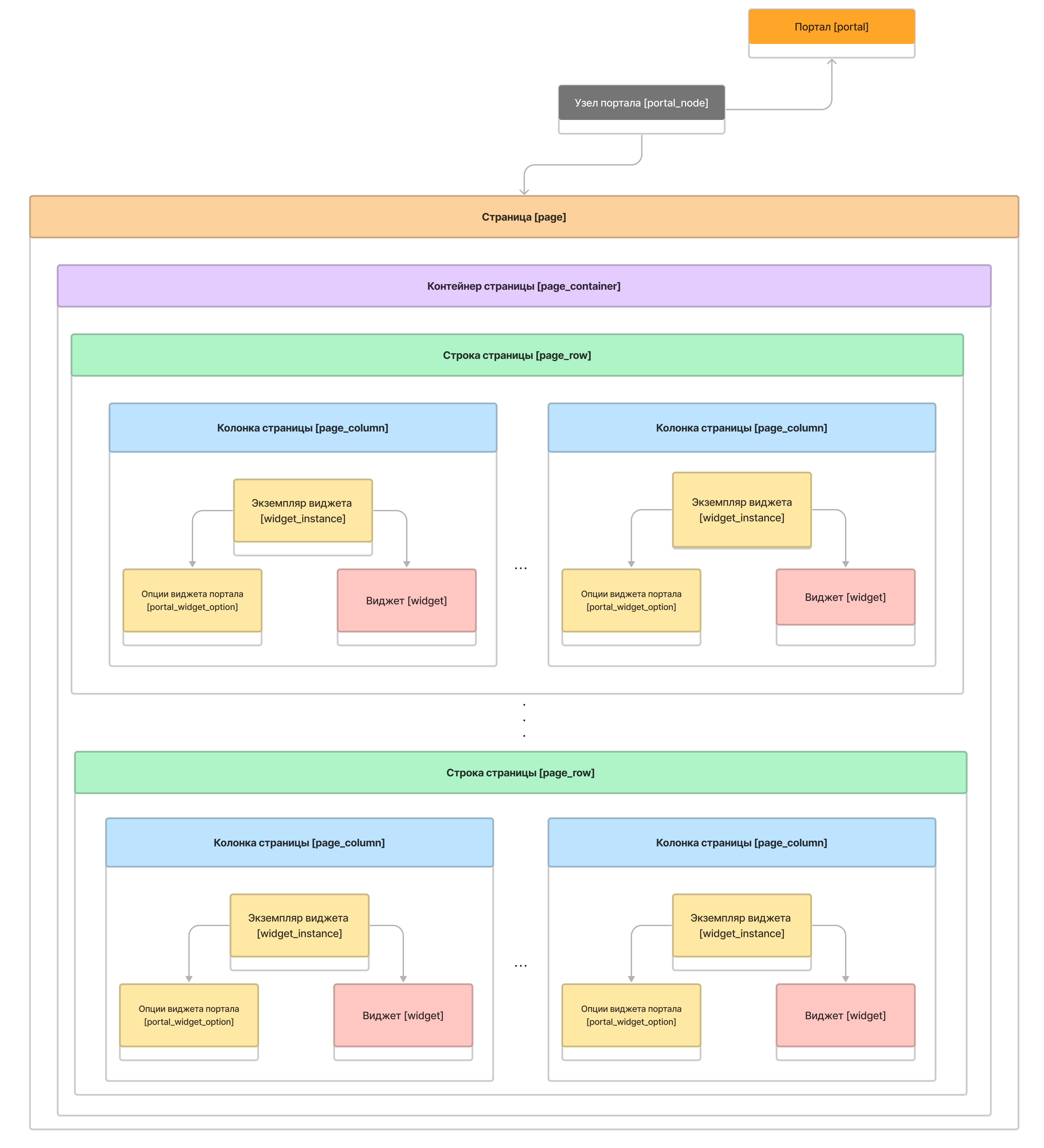
Чтобы интегрировать страницу с порталом, вам нужно выполните следующие шаги:
- Создать запись портала.
- Создать узел портала.
- Создать страницу.
Перед настройкой следует рассмотреть структуру портала. Поэтому для правильной работы у него должен быть хотя бы один узел портала и хотя бы одна страница. В противном случае портал не будет отображаться правильно.
Создание записи портала
Создайте запись портала, чтобы вы могли привязать к ней страницу, ее элементы и узел портала.
Чтобы создать портал, выполните следующие шаги:
- Перейдите в Структура портала → Порталы.
- Нажмите Создать и заполните поля.
- Нажмите Сохранить или Сохранить и выйти, чтобы применить изменения.
При заполнении поля Суффикс URL помните, что это суффикс вашего будущего портала, который будет использоваться в URL, поэтому внимательно заполняйте это поле.
Поля формы Портал
| Поле | Обязательно | Описание |
|---|---|---|
| Заголовок | Нет | Укажите внутреннее название портала. |
| Суффикс URL | Да | Укажите суффикс, который будет использоваться в URL-адресе. Например, если вы введете Значение должно быть уникальным и не использоваться для других порталов. |
| Логотип | Нет | Укажите логотип портала, отображаемый в заголовке страницы. |
| Иконка страницы | Нет | Укажите фавикон портала, отображаемый в заголовке. |
| Переменные SCSS | Нет | Определите переменные SCSS для портала для его настройки. |
| Стили SCSS | Нет | Определите стили SCSS для конкретного портала для его настройки. |
| Активен | Нет | Выберите опцию, чтобы сделать страницу активной. |
| Фиксировать верхний колонтитул | Нет | Установите флажок, чтобы зафиксировать верхний колонтитул. Фиксированный колонтитул остается видимым при прокрутке страницы. |
| Шаблон страницы логина | Нет | Укажите страницу входа на портал, выбрав нужную из справочника. Вы можете пропустить этот шаг и вернуться к нему позже, когда создадите необходимые страницы. |
| Шаблон домашней страницы | Нет | Укажите домашнюю страницу портала, выбрав нужную из словаря. Вы можете пропустить этот шаг и вернуться к нему позже, после создания необходимых страниц. |
| Шаблон страницы 404 | Нет | Укажите страницу ошибки 404 для портала, выбрав нужную из справочника. Вы можете пропустить этот шаг и вернуться к нему позже, после создания необходимых страниц. |
| Нижний колонтитул | Нет | Укажите нижний колонтитул портала, выбрав нужный из списка контейнеров. Вы можете пропустить этот шаг и вернуться к нему позже, после создания необходимых контейнеров. |
| Верхний колонтитул | Нет | Укажите верхний колонтитул портала, выбрав нужный из списка контейнеров. Вы можете пропустить этот шаг и вернуться к нему позже, после создания необходимых контейнеров. |
| Меню навигации верхнего колонтитула | Нет | Укажите ссылку на меню заголовка портала, которое реализовано с соответствующим деревом. |
Создание узла портала
В узле портала для настройки портала используются два различных типа сущностей:
- Узлы портала представляют собой массивные структурные компоненты, которые определяют макеты порталов, категорий и страниц через поле Страница.
- Категории и элементы – это страницы, которые связывают дочерние объекты на основе тех же функций. Категории – это любые структуры, основанные на отношениях родитель-потомок, например, база знаний с категоризированными в ней статьями. Узлы портала помогают внедрять готовые к использованию структуры в структуру портала.
Чтобы создать узел портала, выполните следующие шаги:
- Перейдите в Структура портала → Узлы порталов.
- Нажмите Создать и заполните поля.
- Нажмите Сохранить или Сохранить и выйти, чтобы применить изменения.
Поля формы Узел портала
| Поле | Обязательно | Описание |
|---|---|---|
| Портал | Нет | Укажите портал, чтобы определить структуру с узлом портала. |
| Родительский узел | Да | Укажите родительский узел. Этот узел используется как высокоуровневый элемент для меню и навигационной цепочки. |
| Страница | Нет | Укажите страницу, содержащую шаблон для определения структуры с узлом портала. |
| Таблица элементов | Нет | Укажите таблицу, содержащую элементы портала. Например, это может быть таблица Статьи (article). |
| Родительская колонка элемента | Нет | Укажите колонку, которая будет определять отношения родитель-потомок между элементами и категориями. Например, если в качестве таблицы элементов выбрана таблица Статьи, вы можете выбрать колонку Категория базы знаний в качестве колонки родительской категории элемента. |
| Условие отображения пункта | Нет | Укажите условия, которые должны быть выполнены для отображения элементов категории. Используйте конструктор условий, чтобы создать сложные фильтры И/ИЛИ. Там же можно определить сортировку по любому предпочитаемому полю. Например, вам нужно отображать только опубликованные статьи базы знаний, отсортированные по дате публикации. Для этого выполните следующие шаги:
Помните, что в примере Таблица элементов – это Статьи. |
| Страница элемента | Нет | Шаблон элемента, указанного в поле Страница. |
| Активен | Нет | Установите флажок, чтобы сделать узел активным. |
| Публичный | Нет | Установите флажок, чтобы сделать страницу доступной для просмотра неавторизированным пользователям. Когда опция выбрана, страница доступна для общего пользования. Используйте опцию с осторожностью. |
| Динамические узлы портала | Нет | Установите флажок, чтобы включить возможность динамического изменения размеров узлов. |
| Игнорировать ACL | Нет | Установите флажок, чтобы игнорировать правила ACL при отображении на странице информации, связанной с узлом. Снимите флажок, чтобы предоставить доступ в соответствии с настроенной ролевой моделью и правилами ACL. Поле доступно, когда установлен флажок Динамические узлы портала. Когда опция выбрана, информация доступна для общего пользования. Используйте опцию с осторожностью.Правила ACL для портальных узлов не игнорируются по умолчанию. Установите флажок Игнорировать ACL, если у вас нет настроенной ролевой модели для категорий и элементов узла. |
| Таблица категорий | Нет | Укажите таблицу, которая содержит категории элементов портала. Например, это может быть таблица Категории базы знаний (knowledge_base_category). |
| Родительская колонка категории | Нет | Укажите колонку, чтобы определить отношения родитель-потомок для элементов категории. Например, если в качестве категории была выбрана таблица Категории базы знаний (knowledge_base_category), выберите колонку Родительская категория. |
| Условие категории | Нет | Укажите условия, которые должны быть выполнены для отображения категорий. Используйте конструктор условий, чтобы создать сложные фильтры И/ИЛИ. Там же можно определить сортировку по любому предпочитаемому полю. |
Настройка структуры портала
Для настройки структуры портала, выполните следующие шаги:
-
Свяжите запись портала с узлами портала. Если вы создали узлы из записи портала, то запись портала и узла свяжутся автоматически.
- Откройте запись портала, с которой вам нужно связать узел портала.
- В области Связанные списки перейдите во вкладку Узлы портала.
- Нажмите Изменить.
- Переместите нужные записи узлов портала из Доступны для выбора в Выбрано.
- Нажмите Сохранить.
Чтобы определить ID записи узла портала, выполните следующие шаги:
- Перейдите в Структура портала → Узлы портала.
- Откройте нужную запись портала.
- ID записи узла отображается в URL.
-
Привяжите этот узел к ранее созданной странице, которую вы хотите отобразить на портале. Укажите ссылку на эту страницу в поле Страница на форме Узла портала.